Se o seu HomePod não estiver funcionando, há uma maneira de reiniciá-lo ou redefini-lo para os padrões de fábrica. Veja como redefinir o HomePod e o HomePod mini com ou sem um iPhone.
O processo para redefinir o HomePod não é difícil e deve levar apenas alguns minutos. A boa notícia é que o processo de redefinição de um HomePod novo ou original é fácil de concluir com apenas algumas etapas.
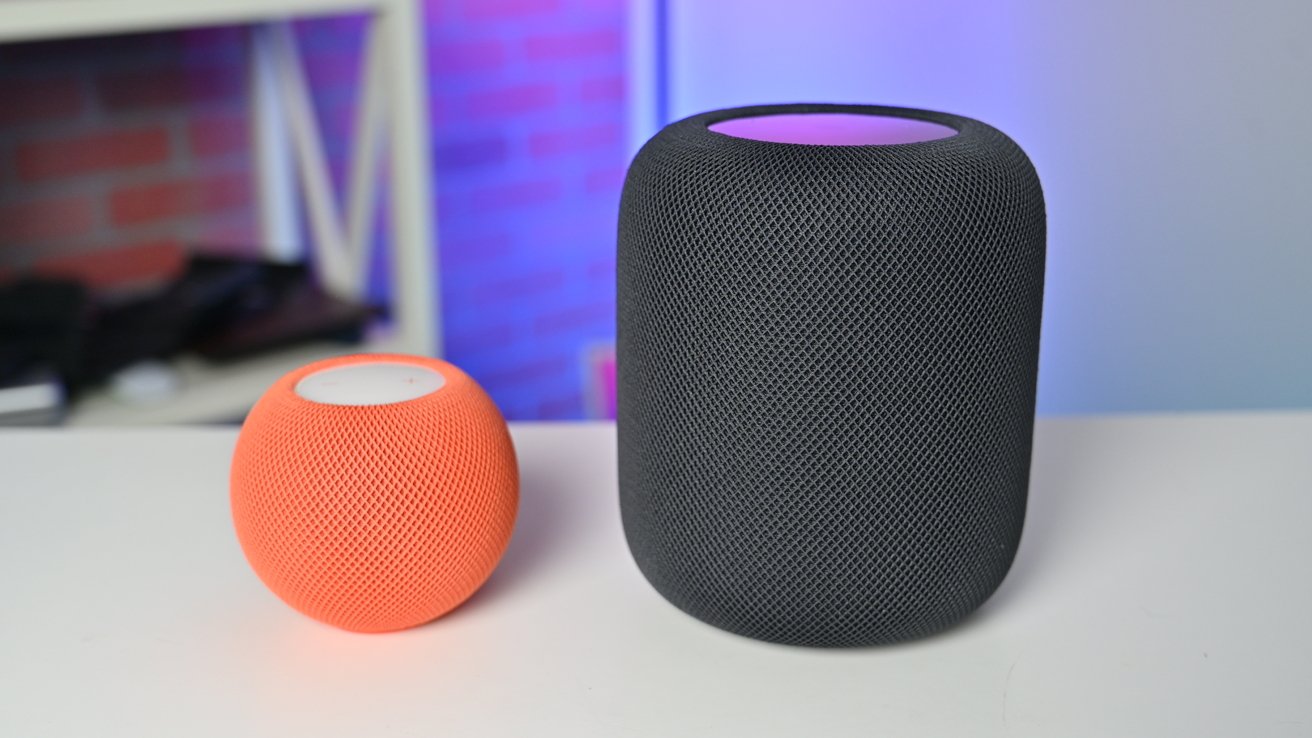
Se um HomePod estiver em um par estéreo, as unidades precisarão ser separadas antes que qualquer uma delas possa ser redefinida. Nas configurações do HomePod, toque em Desagrupar acessórios para remover o emparelhamento estéreo.
Como redefinir o HomePod no iPhone
Abra o aplicativo Home no iPhone para começar. Todas as configurações do HomePod estão no aplicativo Home, se você nunca explorou os ajustes disponíveis para o alto-falante sem fio.

No aplicativo Home, toque no botão HomePod que você deseja redefinir.
No canto inferior direito, toque no ícone de roda dentada ou role para baixo até chegar ao final.
Pressione o botão na parte inferior da tela que diz Redefinir HomePod. Em seguida, toque em Remover acessório. Isso redefinirá o alto-falante de fábrica.
Depois de um minuto ou dois, a unidade será redefinida e pronta para configurar novamente, vender ou doar.
Este método funciona exatamente da mesma forma para redefinir um HomePod mini ou um novo HomePod de segunda geração.
Como redefinir o HomePod mini no Mac ou PC
Se você não tiver acesso a um iPhone ou iPad, não há como redefina um HomePod de tamanho normal usando uma máquina Mac ou Windows. No entanto, existe uma maneira de restaurar um mini HomePod nesses dispositivos.
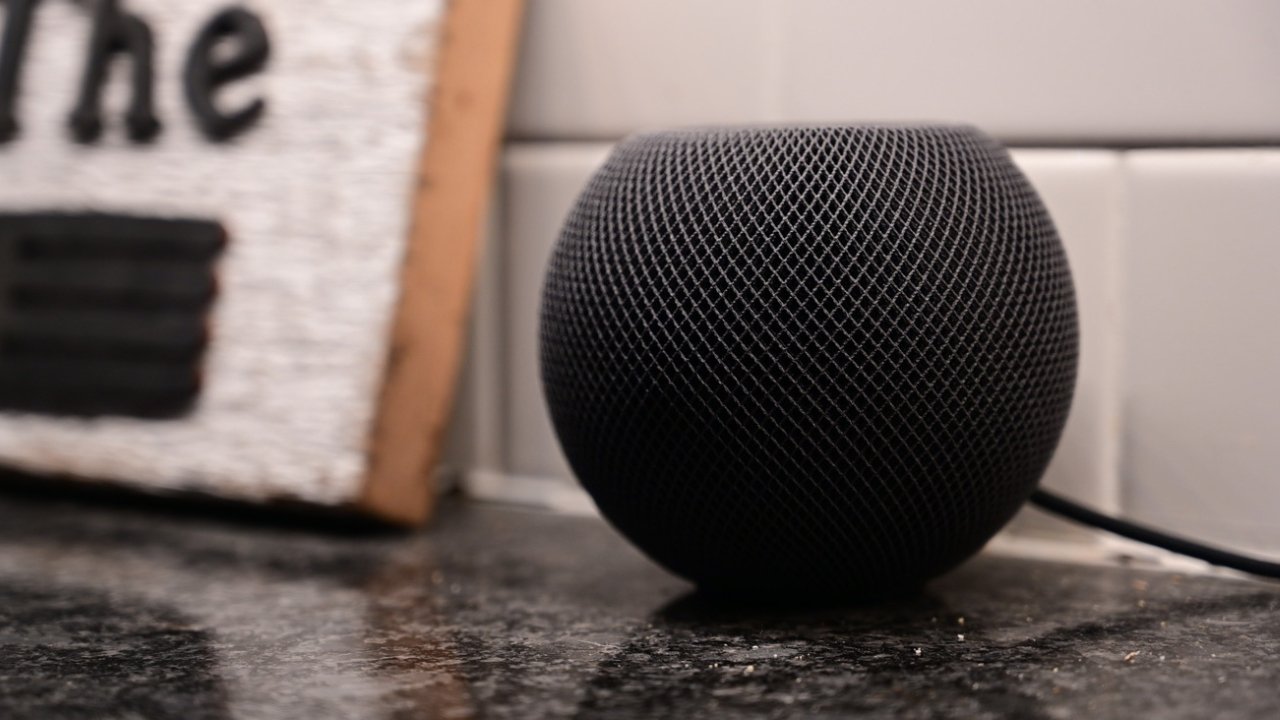
Para começar, conecte o Cabo USB-C do HomePod mini em um computador Mac ou Windows.
Em um Mac, abra uma janela do Finder e selecione o HomePod mini no menu lateral. Haverá um botão no lado direito da janela que diz Restaurar HomePod. Clique nesse botão.
Em um computador com Windows, abra o iTunes com o HomePod mini conectado. No iTunes, clique no botão Restaurar HomePod.
Como redefinir o HomePod sem um iPhone
Se você não deseja usar um iPhone para redefinir um HomePod, pode fazê-lo apenas interagindo com o próprio HomePod.

Comece desconectando o HomePod ou HomePod mini do poder. Aguarde 10 segundos e conecte o alto-falante sem fio novamente à energia.
Espere mais 10 segundos e coloque um dedo na parte superior do HomePod e segure-o lá. A luz ficará vermelha e, eventualmente, a Siri anunciará que o HomePod está prestes a ser redefinido.
Depois de ouvir 3 bipes, você pode finalmente levantar o dedo e o processo de redefinição continuará sem mais interação.

